PON-AP创建MAP文件
- 0关注
- 0收藏,667浏览
问题描述:
EGT-304-TWF创建 MAP文件创建VLAN怎么写
- 2025-09-19提问
- 举报
-
(0)

第一步:创建MAP文件内容
打开一个文本编辑器(如记事本、Notepad++、VS Code),然后输入需要执行的命令。
示例1:创建单个VLAN
假设您需要创建VLAN 10,并为其命名(description)为 Office_Users。
system-view
vlan 10
name Office_Users
description For office user access
quit
save force示例2:批量创建多个VLAN
假设您需要一次性创建VLAN 10(办公室用户)、VLAN 20(无线用户)、VLAN 30(服务器)、VLAN 100(管理VLAN)。
system-view
vlan 10
name Office_Users
quit
vlan 20
name Wireless_Users
quit
vlan 30
name Servers
quit
vlan 100
name Management
quit
save force示例3:创建VLAN并同时将端口加入VLAN
这是一个更实用的例子,创建VLAN 10后,将GigabitEthernet 1/0/1 到 1/0/5 这五个接口加入到VLAN 10中,并设置为Access模式。
system-view
#
vlan 10
name Office_Users
quit
#
interface range GigabitEthernet 1/0/1 to GigabitEthernet 1/0/5
port link-mode bridge
port access vlan 10
quit
#
save force第二步:保存MAP文件
将编辑好的命令保存为一个纯文本文件。
文件后缀名通常为
.txt或.map,例如create_vlans.map。非常重要: 请将文件保存为 UTF-8 without BOM 或 ANSI 编码格式,以避免中文字符在设备上显示为乱码。在Notepad++中,可以通过
编码菜单进行设置。
第三步:上传并执行MAP文件
您需要通过Web管理界面来上传和执行这个MAP文件。
登录Web界面:在浏览器中输入EG设备的IP地址,用管理员账号登录。
导航到MAP文件页面:
在左侧导航栏中,找到 “系统” -> “维护” -> “配置文件” 或类似的菜单。
这里通常有一个 “MAP文件” 或 “批量配置” 的子标签页。
上传文件:
点击 “选择文件” 或 “浏览” 按钮,找到您刚才保存的
create_vlans.map文件。点击 “上传” 或 “应用”。
执行文件:
上传成功后,设备通常会有一个 “执行” 或 “运行” 按钮。点击它。
设备会开始逐行执行MAP文件中的命令。执行完成后,页面会显示执行结果(成功或失败)。
第四步:验证配置
执行完成后,强烈建议您检查配置是否生效。
在Web界面查看:通常可以在 “网络” -> “VLAN” 页面中看到新创建的VLAN及其成员端口。
使用CLI命令行查看:
如果您熟悉CLI,可以通过Console口或SSH登录设备。
使用以下命令验证:
display vlan all # 显示所有VLAN信息 display vlan 10 # 显示指定VLAN 10的详细信息 display interface brief # 查看端口模式和在哪个VLAN
重要注意事项
权限:确保您使用的管理员账号拥有足够的权限来执行这些配置命令。
语法准确性:MAP文件中的命令必须与设备CLI中支持的命令完全一致。一个拼写错误或格式错误都可能导致整批命令执行失败。
顺序性:命令的执行顺序很重要。必须先
system-view进入系统视图,然后才能执行vlan 10等配置命令。
save force:MAP文件最后一行通常是save force,这意味着执行完成后会自动保存配置。请谨慎使用,确保您的命令是正确的,因为保存后配置会立即生效。如果不想自动保存,可以去掉这一行,之后手动在Web界面或CLI中保存。备份:在执行任何批量配置(尤其是MAP文件)之前,强烈建议先通过“系统”->“维护”->“配置文件”备份当前设备的完整配置。这样如果新配置导致问题,可以迅速回滚。
按照以上步骤操作,您就可以轻松地使用MAP文件在H3C EGT设备上批量创建VLAN了。
- 2025-09-19回答
- 评论(0)
- 举报
-
(0)

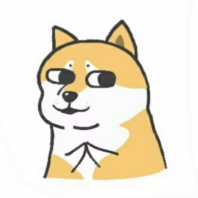
编辑答案


亲~登录后才可以操作哦!
确定你的邮箱还未认证,请认证邮箱或绑定手机后进行当前操作
举报
×
侵犯我的权益
×
侵犯了我企业的权益
×
- 1. 您举报的内容是什么?(请在邮件中列出您举报的内容和链接地址)
- 2. 您是谁?(身份证明材料,可以是身份证或护照等证件)
- 3. 是哪家企业?(营业执照,单位登记证明等证件)
- 4. 您与该企业的关系是?(您是企业法人或被授权人,需提供企业委托授权书)
抄袭了我的内容
×
原文链接或出处
诽谤我
×
- 1. 您举报的内容以及侵犯了您什么权益?(请在邮件中列出您举报的内容、链接地址,并给出简短的说明)
- 2. 您是谁?(身份证明材料,可以是身份证或护照等证件)
对根叔社区有害的内容
×
不规范转载
×
举报说明

